Tranhoe
Thành viên năng động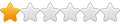
- Tham gia
- 29/11/07
- Bài viết
- 72
- Điểm thành tích
- 28
Giới thiệu:
CCleaner là tiện ích để dọn dẹp những thành phần không cần thiết, những rác rưởi cũng như các mảnh vỡ nằm trong hệ điều hành. Sau khi quét dọn xong, bạn sẽ thấy máy tính của mình nhẹ hơn và chạy nhanh hơn. CCleaner được tạp chí PC World bầu chọn là tiện ích dọn dẹp máy tính hàng đầu hiện nay.
Trong quá trình CCleaner làm công việc của nó, chương trình sẽ quét toàn bộ máy tính của bạn để tìm kiếm và loại bỏ các file không sử dụng. Chúng bao gồm: các tập tin cookie, lịch sử, các trang web truy cập trong trình duyệt IE, các tập tin Internet tạm thời, các file trong Recycle Bin, vv Ngoài ra còn tìm kiếm cho các tập tin tạm thời của các ứng dụng của bên thứ ba: Firefox, Opera, Media Player, Google Toolbar , Netscape, Office XP, Nero, Alcohol 120, Adobe Acrobat, WinRAR, WinZip, VirtualDub, ZoneAlarm và nhiều các ứng dụng khác. và tiến hành xóa sạch nó.
CCleaner còn cung cấp cả tiện ích tìm và sửa lỗi Registry, loại bỏ những khóa bị hỏng trong Registry. Đặc biệt, trong phiên bản này, phần mềm có giao diện tiếng Việt rất dễ sử dụng.
Giao diện của CCleaner gồm 4 phần chính: Cleaner, Registry, Tools và Options.
1./ Cleaner (Dọn rác): liệt kê toàn bộ các file có thể nằm trong ổ cứng, sản phẩm của IE, Windows Explorer tới các công cụ của Windows XP và các phần mềm phổ biến như FireFox, Opera, Alcohol 120%.. Bạn chỉ cần nhấn 'Analyze- Run Cleaner’ và CCleaner sẽ tự lo phần còn lại.
Việc xoá cache/temporary files của Internet Explorer & Firefox, Opera sẽ khiến các trình duyệt này load chậm hơn một chút ở lần sử dụng sau, nhưng cũng giúp xoá các lỗi khó chịu gây ra bởi tính năng ‘restore seasson’ của chúng.
2./ Registry: Sửa chữa các lỗi registry, với hiệu quả gần tương đương các phần mềm hàng chục đô la chuyên sửa lỗi loại này. Cũng tương tự mục Cleaner, chọn Scan for Issuers và Fix
3./Tools (Công cụ): Quản lý các phần mềm cài đặt trong máy và cung cấp danh mục các phần mềm được khởi động cùng với Windows (Startup).
Uninstaller hoạt động tương tự như Add and Remove Softwares trong Control Panel của Windows, nhưng cung cấp thêm chức năng ‘Rename’/’Delete Entry’ sửa trực tiếp Registry. Hai chức năng này giúp “xử lý” các phần mềm đã bị xoá khỏi PC, nhưng vì lý do nào đó bộ phận gỡ cài đặt vẫn “cứng đầu” nằm lại danh sách
4./ Options (Tùy chọn): Thay đổi các thiết lập của CCleaner - từ ngôn ngữ hiển thị, xoá cookies, và vài tuỳ chọn khác.
Tại đây, bạn cũng có thể thiết lập cách thức xoá file cho phần mềm: Normal ( thông thường) và Secure Deletion (xoá hoàn toàn file bằng cách xoá và ghi đè dữ liệu trắng khiến không phần mềm cứu dữ liệu thông thường nào lấy lại được). Nếu nhạy cảm với tính riêng tư của dữ liệu, thử thêm các folder chứa dữ liệu cần xoá bằng chức năng Include, và .. xoá - dữ liệu bỏ đi của bạn được “bảo đảm an toàn” tuyệt đối. Chức năng Exclude: giúp CCleaner không xoá những file không mong muốn nằm trong danh sách exclude này.
Hướng dẫn cài đặt
1./ Chọn Disconnect trong Internet connection hoặc rút cáp đường truyền (Không kết nối Internet)
2./ Chạy ccsetup322.exe để cài đặt.
- Trên màn hình cài đặt: Lựa chọn ngôn ngữ Vietnamese
- Click Next ---> I Agree.
- Chọn các tùy chỉnh cài đặt ---> Install
- Cài đặt kết thúc: Bỏ chọn Run CCleaner và Xem thông tin về phiên bản tại các hộp kiểm (Không chạy chương trình nhé). Nhấn nút Finish.
3./ Mở thư mục Professional hoặc Business Edition, Đề xuất là mở thư mục Business Edition (phiên bản kinh doanh) vì bản này nhiều tính năng hơn, giá mua đắt hơn.
Copy file "branding.dll" dán vào thư mục cài đặt chương trình: "C: \ Program Files \ CCleaner"
4./ Chạy chương trình CCleaner. (bây giờ mới được phép chạy)
5./ Điền Name and License Key để đăng ký (xem file Huongdan có trong file đính kèm)
Vậy là đã có CCleaner - Business Edition bản quyền
Nhấp chọn Tùy chọn\Giới thiệu để biết thông tin phiên bản và bản quyền
Nhấp chọn Tùy chọn\Thiết đặt và bỏ chọn Tự động kiểm tra phiên bản cập nhật cho CCleaner (để máy chủ không phát hiện trùng License Key sẽ Lock chương trình)
..... và nhiều thứ nữa, dùng tiếng Việt nên dễ hiểu, các Bạn tự tìm hiểu nhé.
Bản Portable
Nếu ngại cài đặt thì Bạn dùng bản CCleaner Business Edition 3.22.1800 Portable; chạy vẫn mượt như bản cài đặt. Tải file về, giải nén ra và chạy:
- Máy cài Hệ điều hành 32bit thì chạy file CCleaner.exe
- Máy cài Hệ điều hành 64bit thì chạy file CCleaner64.exe
Dowload
- Link tải CCleaner Professional + Business Edition 3.22.1800
- Link tải CCleaner Business Edition 3.22.1800 Portable:
CCleaner là tiện ích để dọn dẹp những thành phần không cần thiết, những rác rưởi cũng như các mảnh vỡ nằm trong hệ điều hành. Sau khi quét dọn xong, bạn sẽ thấy máy tính của mình nhẹ hơn và chạy nhanh hơn. CCleaner được tạp chí PC World bầu chọn là tiện ích dọn dẹp máy tính hàng đầu hiện nay.
Trong quá trình CCleaner làm công việc của nó, chương trình sẽ quét toàn bộ máy tính của bạn để tìm kiếm và loại bỏ các file không sử dụng. Chúng bao gồm: các tập tin cookie, lịch sử, các trang web truy cập trong trình duyệt IE, các tập tin Internet tạm thời, các file trong Recycle Bin, vv Ngoài ra còn tìm kiếm cho các tập tin tạm thời của các ứng dụng của bên thứ ba: Firefox, Opera, Media Player, Google Toolbar , Netscape, Office XP, Nero, Alcohol 120, Adobe Acrobat, WinRAR, WinZip, VirtualDub, ZoneAlarm và nhiều các ứng dụng khác. và tiến hành xóa sạch nó.
CCleaner còn cung cấp cả tiện ích tìm và sửa lỗi Registry, loại bỏ những khóa bị hỏng trong Registry. Đặc biệt, trong phiên bản này, phần mềm có giao diện tiếng Việt rất dễ sử dụng.
Giao diện của CCleaner gồm 4 phần chính: Cleaner, Registry, Tools và Options.
1./ Cleaner (Dọn rác): liệt kê toàn bộ các file có thể nằm trong ổ cứng, sản phẩm của IE, Windows Explorer tới các công cụ của Windows XP và các phần mềm phổ biến như FireFox, Opera, Alcohol 120%.. Bạn chỉ cần nhấn 'Analyze- Run Cleaner’ và CCleaner sẽ tự lo phần còn lại.
Việc xoá cache/temporary files của Internet Explorer & Firefox, Opera sẽ khiến các trình duyệt này load chậm hơn một chút ở lần sử dụng sau, nhưng cũng giúp xoá các lỗi khó chịu gây ra bởi tính năng ‘restore seasson’ của chúng.
2./ Registry: Sửa chữa các lỗi registry, với hiệu quả gần tương đương các phần mềm hàng chục đô la chuyên sửa lỗi loại này. Cũng tương tự mục Cleaner, chọn Scan for Issuers và Fix
3./Tools (Công cụ): Quản lý các phần mềm cài đặt trong máy và cung cấp danh mục các phần mềm được khởi động cùng với Windows (Startup).
Uninstaller hoạt động tương tự như Add and Remove Softwares trong Control Panel của Windows, nhưng cung cấp thêm chức năng ‘Rename’/’Delete Entry’ sửa trực tiếp Registry. Hai chức năng này giúp “xử lý” các phần mềm đã bị xoá khỏi PC, nhưng vì lý do nào đó bộ phận gỡ cài đặt vẫn “cứng đầu” nằm lại danh sách
4./ Options (Tùy chọn): Thay đổi các thiết lập của CCleaner - từ ngôn ngữ hiển thị, xoá cookies, và vài tuỳ chọn khác.
Tại đây, bạn cũng có thể thiết lập cách thức xoá file cho phần mềm: Normal ( thông thường) và Secure Deletion (xoá hoàn toàn file bằng cách xoá và ghi đè dữ liệu trắng khiến không phần mềm cứu dữ liệu thông thường nào lấy lại được). Nếu nhạy cảm với tính riêng tư của dữ liệu, thử thêm các folder chứa dữ liệu cần xoá bằng chức năng Include, và .. xoá - dữ liệu bỏ đi của bạn được “bảo đảm an toàn” tuyệt đối. Chức năng Exclude: giúp CCleaner không xoá những file không mong muốn nằm trong danh sách exclude này.
Hướng dẫn cài đặt
1./ Chọn Disconnect trong Internet connection hoặc rút cáp đường truyền (Không kết nối Internet)
2./ Chạy ccsetup322.exe để cài đặt.
- Trên màn hình cài đặt: Lựa chọn ngôn ngữ Vietnamese
- Click Next ---> I Agree.
- Chọn các tùy chỉnh cài đặt ---> Install
- Cài đặt kết thúc: Bỏ chọn Run CCleaner và Xem thông tin về phiên bản tại các hộp kiểm (Không chạy chương trình nhé). Nhấn nút Finish.
3./ Mở thư mục Professional hoặc Business Edition, Đề xuất là mở thư mục Business Edition (phiên bản kinh doanh) vì bản này nhiều tính năng hơn, giá mua đắt hơn.
Copy file "branding.dll" dán vào thư mục cài đặt chương trình: "C: \ Program Files \ CCleaner"
4./ Chạy chương trình CCleaner. (bây giờ mới được phép chạy)
5./ Điền Name and License Key để đăng ký (xem file Huongdan có trong file đính kèm)
Vậy là đã có CCleaner - Business Edition bản quyền
Nhấp chọn Tùy chọn\Giới thiệu để biết thông tin phiên bản và bản quyền
Nhấp chọn Tùy chọn\Thiết đặt và bỏ chọn Tự động kiểm tra phiên bản cập nhật cho CCleaner (để máy chủ không phát hiện trùng License Key sẽ Lock chương trình)
..... và nhiều thứ nữa, dùng tiếng Việt nên dễ hiểu, các Bạn tự tìm hiểu nhé.
Bản Portable
Nếu ngại cài đặt thì Bạn dùng bản CCleaner Business Edition 3.22.1800 Portable; chạy vẫn mượt như bản cài đặt. Tải file về, giải nén ra và chạy:
- Máy cài Hệ điều hành 32bit thì chạy file CCleaner.exe
- Máy cài Hệ điều hành 64bit thì chạy file CCleaner64.exe
Dowload
- Link tải CCleaner Professional + Business Edition 3.22.1800
Mã:
http://www.mediafire.com/?ak755e1b9tsuein- Link tải CCleaner Business Edition 3.22.1800 Portable:
Mã:
http://www.mediafire.com/download.php?2km09ov24r0m8kh












